この記事では動画学習サービス「Udemy」の英語字幕の講座を日本語字幕で視聴する方法をご紹介します。
翻訳はマイクロソフトのブラウザ「Microsoft Edge」を使うことで、費用は一切不要です。
ダウンロード、インストール、英語字幕の表示、日本語翻訳の流れをスクショ付きで紹介しますので、迷わず進めるはずです。では、さっそくインストールしましょう!
英語字幕を日本語翻訳する方法
① Microsoft Edgeをダウンロード&インストールする
Microsoft Edgeのダウンロードページにアクセスします。お使いのOSのバージョンに合わせてダウンロードを選択します。
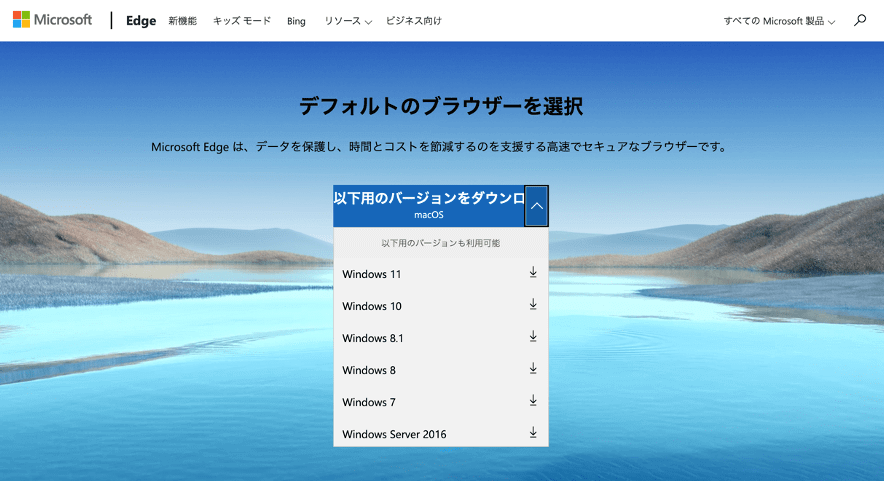
利用データを送信したくない場合はチェックを外してから「同意してダウンロード」をクリックします。
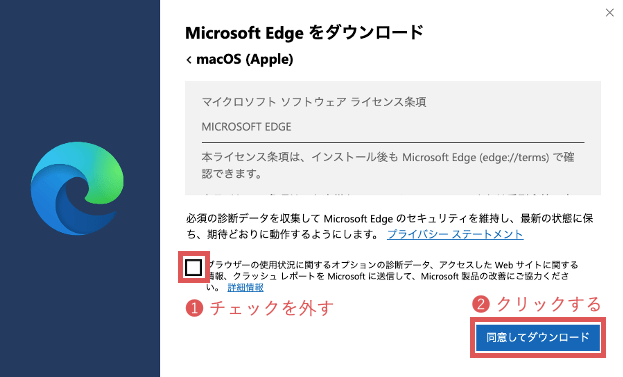
ダウンロードファイルを実行してウィザードに従ってインストールを進めます。なお、インストールにはざっくり700MB(MacOSの場合)が必要です。
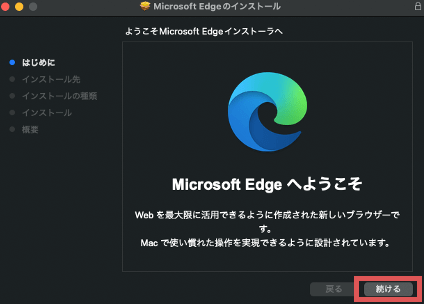
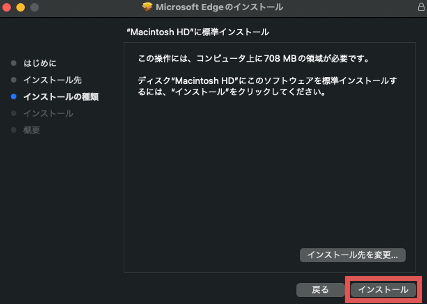
② Udemyで字幕を表示する
Microsoft Edgeを起動したら、Udemyにログインして翻訳したい動画を再生しましょう。
再生画面の字幕アイコン(CC)から「英語」を選択します。これで英語の字幕が表示されます。
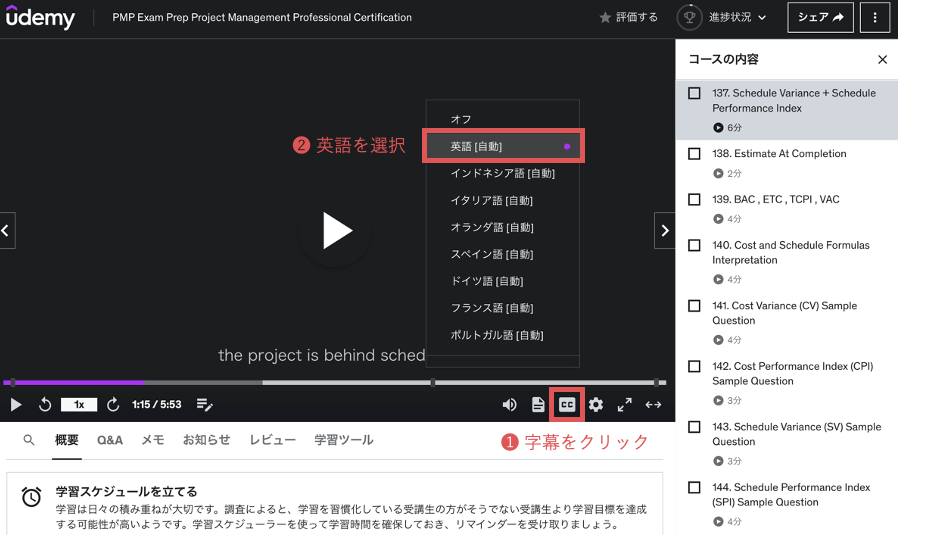
③ 英語字幕を常に日本語翻訳する
表示された英語字幕をリアルタイムで日本語に翻訳しましょう。
ブラウザの翻訳アイコンをクリックして、「日本語」を選択、つづけて「常に翻訳する」にチェックを入れます。この状態で「翻訳」をクリックしたらOKです。
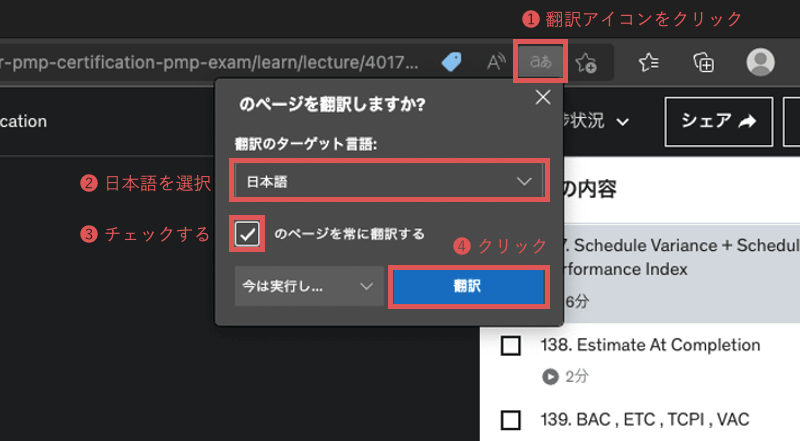
Udemyの画面を右クリックすると「日本語に翻訳」が表示されるので、クリックしましょう。
そうすると、アドレスバーに上のスクショのように翻訳アイコンが表示されます。
日本語翻訳すると、下のスクショのとおり英語字幕が常にリアルタイムで日本語に翻訳されます。
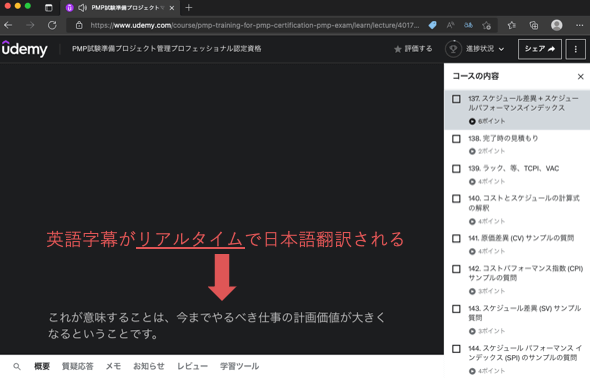
日本語翻訳の欠点
Microsoft Edgeを使えば、リアルタイムに日本語翻訳をしてくれますが、翻訳された日本語は完璧ではありません。
英語を直訳したような日本語ですが、勉強を妨げるほど不自然な翻訳ではありません。
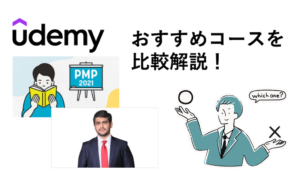





コメント